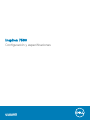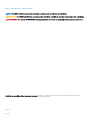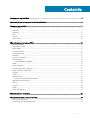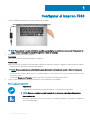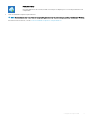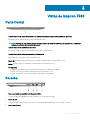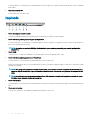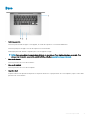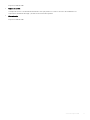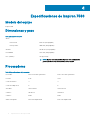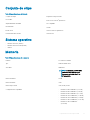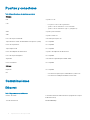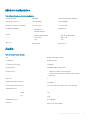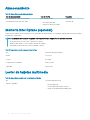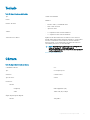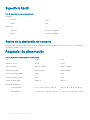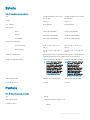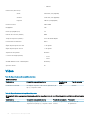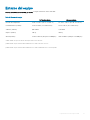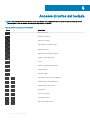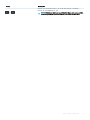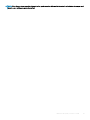Dell Inspiron 7580 Guía del usuario
- Categoría
- Cuadernos
- Tipo
- Guía del usuario
Dell Inspiron 7580: una laptop versátil con un diseño elegante y un rendimiento potente, ideal para profesionales y estudiantes. Con procesadores Intel Core de última generación, memoria expandible y opciones de almacenamiento rápido, el Inspiron 7580 ofrece un rendimiento fluido para tareas exigentes y multitarea. Su pantalla Full HD proporciona imágenes nítidas y vibrantes para una experiencia visual envolvente. Conectividad versátil con puertos USB, HDMI y un lector de tarjetas multimedia, permite una fácil conexión con periféricos y dispositivos externos.
Dell Inspiron 7580: una laptop versátil con un diseño elegante y un rendimiento potente, ideal para profesionales y estudiantes. Con procesadores Intel Core de última generación, memoria expandible y opciones de almacenamiento rápido, el Inspiron 7580 ofrece un rendimiento fluido para tareas exigentes y multitarea. Su pantalla Full HD proporciona imágenes nítidas y vibrantes para una experiencia visual envolvente. Conectividad versátil con puertos USB, HDMI y un lector de tarjetas multimedia, permite una fácil conexión con periféricos y dispositivos externos.

























-
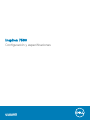 1
1
-
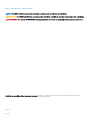 2
2
-
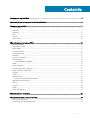 3
3
-
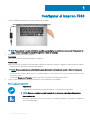 4
4
-
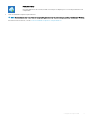 5
5
-
 6
6
-
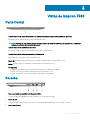 7
7
-
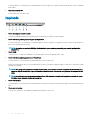 8
8
-
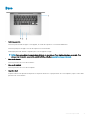 9
9
-
 10
10
-
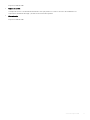 11
11
-
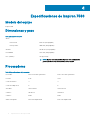 12
12
-
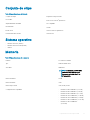 13
13
-
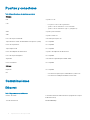 14
14
-
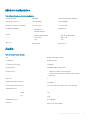 15
15
-
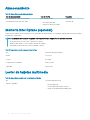 16
16
-
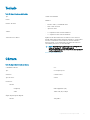 17
17
-
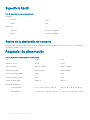 18
18
-
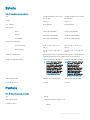 19
19
-
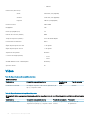 20
20
-
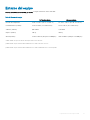 21
21
-
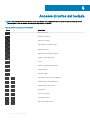 22
22
-
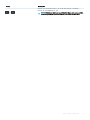 23
23
-
 24
24
-
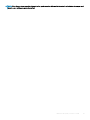 25
25
Dell Inspiron 7580 Guía del usuario
- Categoría
- Cuadernos
- Tipo
- Guía del usuario
Dell Inspiron 7580: una laptop versátil con un diseño elegante y un rendimiento potente, ideal para profesionales y estudiantes. Con procesadores Intel Core de última generación, memoria expandible y opciones de almacenamiento rápido, el Inspiron 7580 ofrece un rendimiento fluido para tareas exigentes y multitarea. Su pantalla Full HD proporciona imágenes nítidas y vibrantes para una experiencia visual envolvente. Conectividad versátil con puertos USB, HDMI y un lector de tarjetas multimedia, permite una fácil conexión con periféricos y dispositivos externos.
Artículos relacionados
-
Dell Inspiron 17 7773 2-in-1 Guía del usuario
-
Dell Vostro 15 7580 El manual del propietario
-
Dell Inspiron 5482 2-in-1 Guía del usuario
-
Dell Inspiron 5580 Guía de inicio rápido
-
Dell Inspiron 5480 Guía de inicio rápido
-
Dell Inspiron 5481 2-in-1 Guía del usuario
-
Dell Inspiron 7786 2-in-1 Guía del usuario
-
Dell Inspiron 7586 2-in-1 Guía del usuario
-
Dell Inspiron 7501 Guía del usuario
-
Dell Inspiron 15 5582 2-in-1 Guía del usuario